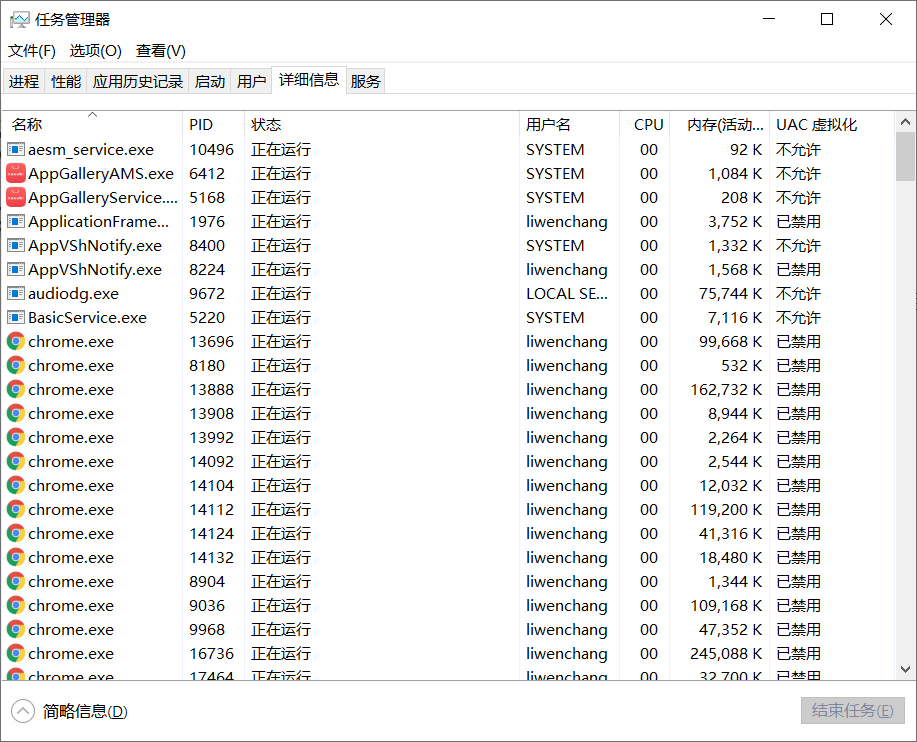基本介绍
- 在 LINUX 中,每个执行的程序都称为一个进程。每一个进程都分配一个 ID 号(pid,进程号)。
- 每个进程都可能以两种方式存在的。前台与后台,所谓前台进程就是用户目前的屏幕上可以进行操作的。后台进程则是实际在操作,但由于屏幕上无法看到的进程,通常使用后台方式执行。
- 一般系统的服务都是以后台进程的方式存在,而且都会常驻在系统中。直到关机才才结束。
显示系统执行的进程
基本介绍
ps 命令是用来查看目前系统中,有哪些正在执行,以及它们执行的状况。可以不加任何参数
ps 详解
指令
ps –aux|grep xxx ,比如我看看有没有 sshd 服务 ps -aux|grep sshd
指令说明
[root@localhost ~]# ps -aux | moreUSER PID %CPU %MEM VSZ RSS TTY STAT START TIME COMMANDroot 1 0.2 0.3 128260 6860 ? Ss 14:27 0:01 /usr/lib/systemd/systemd --switched-root --system --deserialize 22root 2 0.0 0.0 0 0 ? S 14:27 0:00 [kthreadd]root 3 0.0 0.0 0 0 ? S 14:27 0:00 [ksoftirqd/0]root 5 0.0 0.0 0 0 ? S< 14:27 0:00 [kworker/0:0H]root 7 0.0 0.0 0 0 ? S 14:27 0:00 [migration/0]root 8 0.0 0.0 0 0 ? S 14:27 0:00 [rcu_bh]root 9 0.0 0.0 0 0 ? S 14:27 0:00 [rcu_sched]root 10 0.0 0.0 0 0 ? S< 14:27 0:00 [lru-add-drain]root 11 0.0 0.0 0 0 ? S 14:27 0:00 [watchdog/0]root 12 0.0 0.0 0 0 ? S 14:27 0:00 [watchdog/1]root 13 0.0 0.0 0 0 ? S 14:27 0:00 [migration/1]root 14 0.0 0.0 0 0 ? S 14:27 0:00 [ksoftirqd/1]root 16 0.0 0.0 0 0 ? S< 14:27 0:00 [kworker/1:0H]root 18 0.0 0.0 0 0 ? S 14:27 0:00 [kdevtmpfs]root 19 0.0 0.0 0 0 ? S< 14:27 0:00 [netns]root 20 0.0 0.0 0 0 ? S 14:27 0:00 [khungtaskd]root 21 0.0 0.0 0 0 ? S< 14:27 0:00 [writeback]root 22 0.0 0.0 0 0 ? S< 14:27 0:00 [kintegrityd]root 23 0.0 0.0 0 0 ? S< 14:27 0:00 [bioset]root 24 0.0 0.0 0 0 ? S< 14:27 0:00 [bioset]root 25 0.0 0.0 0 0 ? S< 14:27 0:00 [bioset]root 26 0.0 0.0 0 0 ? S< 14:27 0:00 [kblockd]root 27 0.0 0.0 0 0 ? S< 14:27 0:00 [md]root 28 0.0 0.0 0 0 ? S< 14:27 0:00 [edac-poller]root 29 0.0 0.0 0 0 ? S< 14:27 0:00 [watchdogd]root 35 0.0 0.0 0 0 ? S 14:27 0:00 [kswapd0]--More--System V 展示风格USER:用户名称PID:进程号%CPU:进程占用 CPU 的百分比%MEM:进程占用物理内存的百分比VSZ:进程占用的虚拟内存大小(单位:KB)RSS:进程占用的物理内存大小(单位:KB)TT:终端名称,缩写 .STAT:进程状态,其中 S-睡眠,s-表示该进程是会话的先导进程,N-表示进程拥有比普通优先级更低的优先级,R-正在运行,D-短期等待,Z-僵死进程,T-被跟踪或者被停止等等STARTED:进程的启动时间TIME:CPU 时间,即进程使用 CPU 的总时间COMMAND:启动进程所用的命令和参数,如果过长会被截断显示
应用实例
以全格式显示当前所有的进程,查看进程的父进程。 查看 sshd 的父进程信息
ps -ef 是以全格式显示当前所有的进程
-e 显示所有进程。
-f 全格式
ps -ef|grep sshd
[root@localhost ~]# ps -ef|grep sshdroot 7760 1 0 14:27 ? 00:00:00 /usr/sbin/sshd -Droot 8465 7760 0 14:27 ? 00:00:00 sshd: root@pts/0root 8604 8473 0 14:35 pts/0 00:00:00 grep --color=auto sshd
BSD 风格解析
[root@localhost ~]# ps -ef | moreUID PID PPID C STIME TTY TIME CMDroot 1 0 0 05:23 ? 00:00:01 /usr/lib/systemd/systemd --switched-root --system --deserialize 22root 2 0 0 05:23 ? 00:00:00 [kthreadd]root 3 2 0 05:23 ? 00:00:00 [ksoftirqd/0]root 5 2 0 05:23 ? 00:00:00 [kworker/0:0H]root 7 2 0 05:23 ? 00:00:00 [migration/0]root 8 2 0 05:23 ? 00:00:00 [rcu_bh]root 9 2 0 05:23 ? 00:00:00 [rcu_sched]root 10 2 0 05:23 ? 00:00:00 [lru-add-drain]root 11 2 0 05:23 ? 00:00:00 [watchdog/0]root 12 2 0 05:23 ? 00:00:00 [watchdog/1]root 13 2 0 05:23 ? 00:00:01 [migration/1]root 14 2 0 05:23 ? 00:00:00 [ksoftirqd/1]root 16 2 0 05:23 ? 00:00:00 [kworker/1:0H]root 18 2 0 05:23 ? 00:00:00 [kdevtmpfs]root 19 2 0 05:23 ? 00:00:00 [netns]root 20 2 0 05:23 ? 00:00:00 [khungtaskd]root 21 2 0 05:23 ? 00:00:00 [writeback]root 22 2 0 05:23 ? 00:00:00 [kintegrityd]root 23 2 0 05:23 ? 00:00:00 [bioset]root 24 2 0 05:23 ? 00:00:00 [bioset]root 25 2 0 05:23 ? 00:00:00 [bioset]root 26 2 0 05:23 ? 00:00:00 [kblockd]root 27 2 0 05:23 ? 00:00:00 [md]root 28 2 0 05:23 ? 00:00:00 [edac-poller]root 29 2 0 05:23 ? 00:00:00 [watchdogd]root 35 2 0 05:23 ? 00:00:00 [kswapd0]-more-UID:用户IDPID:进程IDPPID父进程IDC:CPU用于计算执行优先级的因子。数值越大,表明进程是 CPU 密集型运算,执行优先级会降低;数值越小,表明进程是 I/O 密集型运算,执行优先级会提高STIME:进程启动的时间TTY:完整的终端名称TIME:CPU时间CMD:启动进程所用的命令和参数
终止进程kill 和 killall
介绍
若是某个进程执行一半需要停止时,或是已消了很大的系统资源时,此时可以考虑停止该进程。使用 kill 命令来完成此项任务。
基本语法
kill [选项] 进程号(功能描述:通过进程号杀死/终止进程)killall 进程名称(功能描述:通过进程名称杀死进程,也支持通配符,这在系统因负载过大而变得很慢时很有用)# 常用选项-9 :表示强迫进程立即停止
实践
案例 1:踢掉某个非法登录用户kill 进程号
[root@localhost ~]# ps -aux | grep sshdroot 7760 0.0 0.2 112756 4356 ? Ss 11月28 0:00 /usr/sbin/sshd -Droot 32294 0.0 0.2 156636 5484 ? Ss 09:37 0:00 sshd: root@pts/0root 32368 0.0 0.2 156636 5424 ? Ss 09:39 0:00 sshd: tom [priv]tom 32384 0.0 0.1 156636 2412 ? S 09:40 0:00 sshd: tom@pts/1root 32466 0.0 0.0 112728 988 pts/0 R+ 09:44 0:00 grep --color=auto sshd[root@localhost ~]# kill 32368
案例 2: 终止远程登录服务 sshd, 在适当时候再次重启 sshd 服务
kill sshd 对应的进程号;
/bin/systemctl start sshd.service
[root@localhost ~]# ps -aux | grep sshdroot 7760 0.0 0.2 112756 4356 ? Ss 11月28 0:00 /usr/sbin/sshd -Droot 32294 0.0 0.2 156636 5484 ? Ss 09:37 0:00 sshd: root@pts/0root 32368 0.0 0.2 156636 5424 ? Ss 09:39 0:00 sshd: tom [priv]tom 32384 0.0 0.1 156636 2412 ? S 09:40 0:00 sshd: tom@pts/1root 32466 0.0 0.0 112728 988 pts/0 R+ 09:44 0:00 grep --color=auto sshd[root@localhost ~]# kill 7760[root@localhost ~]# /bin/systemctl start sshd.service
案例 3: 终止多个 gedit , 演示 killall gedit
案例 4:强制杀掉一个终端, 指令 kill -9 bash 对应的进程号
查看进程树 pstree
基本语法
pstree [选项] ,可以更加直观的来看进程信息常用选项-p :显示进程的 PID-u :显示进程的所属用户
应用实例
案例 1:请你树状的形式显示进程的 pid
[root@localhost ~]# pstree -psystemd(1)─┬─ModemManager(7163)─┬─{ModemManager}(7185)│ └─{ModemManager}(7194)├─NetworkManager(7266)─┬─{NetworkManager}(7273)│ └─{NetworkManager}(7275)├─VGAuthService(7100)├─abrt-watch-log(7121)├─abrt-watch-log(7150)├─abrtd(7118)├─accounts-daemon(7162)─┬─{accounts-daemon}(7173)│ └─{accounts-daemon}(7180)├─alsactl(7104)├─at-spi-bus-laun(8206)─┬─dbus-daemon(8211)───{dbus-daemon}(8212)│ ├─{at-spi-bus-laun}(8207)│ ├─{at-spi-bus-laun}(8208)│ └─{at-spi-bus-laun}(8210)├─at-spi2-registr(8215)─┬─{at-spi2-registr}(8216)│ └─{at-spi2-registr}(8217)├─atd(7780)├─auditd(7066)─┬─audispd(7068)─┬─sedispatch(7070)│ │ └─{audispd}(7071)│ └─{auditd}(7067)├─avahi-daemon(7099)───avahi-daemon(7110)├─bluetoothd(7103)├─boltd(8306)─┬─{boltd}(8311)│ └─{boltd}(8313)├─chronyd(7170)├─colord(8394)─┬─{colord}(8411)│ └─{colord}(8414)├─crond(7779)├─cupsd(7762)├─dbus-daemon(8202)───{dbus-daemon}(8203)├─dbus-daemon(7123)───{dbus-daemon}(7137)├─dbus-launch(8201)├─dnsmasq(7962)───dnsmasq(7965)├─firewalld(7229)───{firewalld}(7569)├─gdm(7778)─┬─X(8180)───{X}(8183)│ ├─gdm-session-wor(8191)─┬─gnome-session-b(8195)─┬─gnome-shell(8234)─┬─ibus-daemon+│ │ │ │ ├─{gnome-shel+│ │ │ │ ├─{gnome-shel+│ │ │ │ ├─{gnome-shel+│ │ │ │ ├─{gnome-shel+│ │ │ │ ├─{gnome-shel+│ │ │ │ ├─{gnome-shel+│ │ │ │ ├─{gnome-shel+│ │ │ │ ├─{gnome-shel+│ │ │ │ ├─{gnome-shel+│ │ │ │ └─{gnome-shel+│ │ │ ├─gsd-a11y-settin(8322)─┬─{gsd-a1+│ │ │ │ ├─{gsd-a1+│ │ │ │ └─{gsd-a1+│ │ │ ├─gsd-clipboard(8325)─┬─{gsd-clip+│ │ │ │ └─{gsd-clip+│ │ │ ├─gsd-color(8327)─┬─{gsd-color}(8+│ │ │ │ ├─{gsd-color}(8+│ │ │ │ └─{gsd-color}(8+│ │ │ ├─gsd-datetime(8330)─┬─{gsd-datet+│ │ │ │ └─{gsd-datet+│ │ │ ├─gsd-housekeepin(8331)─┬─{gsd-ho+│ │ │ │ └─{gsd-ho+│ │ │ ├─gsd-keyboard(8335)─┬─{gsd-keybo+│ │ │ │ ├─{gsd-keybo+│ │ │ │ └─{gsd-keybo+│ │ │ ├─gsd-media-keys(8340)─┬─{gsd-med+│ │ │ │ ├─{gsd-med+│ │ │ │ └─{gsd-med+│ │ │ ├─gsd-mouse(8345)─┬─{gsd-mouse}(8+│ │ │ │ └─{gsd-mouse}(8+│ │ │ ├─gsd-power(8351)─┬─{gsd-power}(8+│ │ │ │ ├─{gsd-power}(8+│ │ │ │ └─{gsd-power}(8+│ │ │ ├─gsd-print-notif(8353)─┬─{gsd-pr+│ │ │ │ └─{gsd-pr+│ │ │ ├─gsd-rfkill(8356)─┬─{gsd-rfkill}+│ │ │ │ └─{gsd-rfkill}+│ │ │ ├─gsd-screensaver(8363)─┬─{gsd-sc+│ │ │ │ └─{gsd-sc+│ │ │ ├─gsd-sharing(8367)─┬─{gsd-sharin+│ │ │ │ ├─{gsd-sharin+│ │ │ │ └─{gsd-sharin+│ │ │ ├─gsd-smartcard(8371)─┬─{gsd-smar+│ │ │ │ ├─{gsd-smar+│ │ │ │ ├─{gsd-smar+│ │ │ │ └─{gsd-smar+│ │ │ ├─gsd-sound(8375)─┬─{gsd-sound}(8+│ │ │ │ ├─{gsd-sound}(8+│ │ │ │ └─{gsd-sound}(8+│ │ │ ├─gsd-wacom(8379)─┬─{gsd-wacom}(8+│ │ │ │ └─{gsd-wacom}(8+│ │ │ ├─gsd-xsettings(8320)─┬─{gsd-xset+│ │ │ │ ├─{gsd-xset+│ │ │ │ └─{gsd-xset+│ │ │ ├─{gnome-session-b}(8218)│ │ │ ├─{gnome-session-b}(8219)│ │ │ └─{gnome-session-b}(8231)│ │ ├─{gdm-session-wor}(8192)│ │ └─{gdm-session-wor}(8193)│ ├─{gdm}(7796)│ ├─{gdm}(7797)│ └─{gdm}(8179)├─gssproxy(7178)─┬─{gssproxy}(7188)│ ├─{gssproxy}(7189)│ ├─{gssproxy}(7190)│ ├─{gssproxy}(7191)│ └─{gssproxy}(7192)├─ibus-portal(8288)─┬─{ibus-portal}(8291)│ └─{ibus-portal}(8292)├─ibus-x11(8284)─┬─{ibus-x11}(8294)│ └─{ibus-x11}(8295)├─irqbalance(7114)├─ksmtuned(7236)───sleep(52556)├─libvirtd(7770)─┬─{libvirtd}(7786)│ ├─{libvirtd}(7787)│ ├─{libvirtd}(7788)│ ├─{libvirtd}(7789)│ ├─{libvirtd}(7790)│ ├─{libvirtd}(7791)│ ├─{libvirtd}(7792)│ ├─{libvirtd}(7793)│ ├─{libvirtd}(7794)│ ├─{libvirtd}(7795)│ ├─{libvirtd}(7807)│ ├─{libvirtd}(7808)│ ├─{libvirtd}(7809)│ ├─{libvirtd}(7810)│ ├─{libvirtd}(7811)│ └─{libvirtd}(7821)├─lsmd(7105)├─lvmetad(3611)├─master(8060)─┬─pickup(52121)│ └─qmgr(8067)├─packagekitd(8314)─┬─{packagekitd}(8318)│ └─{packagekitd}(8319)├─polkitd(7109)─┬─{polkitd}(7124)│ ├─{polkitd}(7141)│ ├─{polkitd}(7152)│ ├─{polkitd}(7158)│ ├─{polkitd}(7167)│ └─{polkitd}(7196)├─pulseaudio(8259)─┬─{pulseaudio}(8262)│ └─{pulseaudio}(8265)├─rngd(7148)├─rpcbind(7101)├─rsyslogd(7766)─┬─{rsyslogd}(7774)│ └─{rsyslogd}(7776)├─rtkit-daemon(7102)─┬─{rtkit-daemon}(7144)│ └─{rtkit-daemon}(7145)├─smartd(7160)├─sshd(7760)─┬─sshd(51917)───bash(51925)│ └─sshd(52410)───bash(52418)───pstree(52557)├─systemd-journal(3590)├─systemd-logind(7112)├─systemd-udevd(3620)├─tuned(7763)─┬─{tuned}(8161)│ ├─{tuned}(8162)│ ├─{tuned}(8163)│ └─{tuned}(8176)├─udisksd(7106)─┬─{udisksd}(7120)│ ├─{udisksd}(7140)│ ├─{udisksd}(7224)│ └─{udisksd}(7232)├─upowerd(8241)─┬─{upowerd}(8242)│ └─{upowerd}(8243)├─vmtoolsd(7117)───{vmtoolsd}(7197)├─wpa_supplicant(8315)└─xdg-permission-(8297)─┬─{xdg-permission-}(8298)└─{xdg-permission-}(8300)
案例 2:请你树状的形式进程的用户
[root@localhost ~]# pstree -usystemd─┬─ModemManager───2*[{ModemManager}]├─NetworkManager───2*[{NetworkManager}]├─VGAuthService├─2*[abrt-watch-log]├─abrtd├─accounts-daemon───2*[{accounts-daemon}]├─alsactl├─at-spi-bus-laun(gdm)─┬─dbus-daemon───{dbus-daemon}│ └─3*[{at-spi-bus-laun}]├─at-spi2-registr(gdm)───2*[{at-spi2-registr}]├─atd├─auditd─┬─audispd─┬─sedispatch│ │ └─{audispd}│ └─{auditd}├─avahi-daemon(avahi)───avahi-daemon├─bluetoothd├─boltd───2*[{boltd}]├─chronyd(chrony)├─colord(colord)───2*[{colord}]├─crond├─cupsd├─dbus-daemon(gdm)───{dbus-daemon}├─dbus-daemon(dbus)───{dbus-daemon}├─dbus-launch(gdm)├─dnsmasq(nobody)───dnsmasq(root)├─firewalld───{firewalld}├─gdm─┬─X───{X}│ ├─gdm-session-wor─┬─gnome-session-b(gdm)─┬─gnome-shell─┬─ibus-daemon─┬─ibus-dconf───3*[{ib+│ │ │ │ │ ├─ibus-engine-sim───2+│ │ │ │ │ └─2*[{ibus-daemon}]│ │ │ │ └─10*[{gnome-shell}]│ │ │ ├─gsd-a11y-settin───3*[{gsd-a11y-settin}]│ │ │ ├─gsd-clipboard───2*[{gsd-clipboard}]│ │ │ ├─gsd-color───3*[{gsd-color}]│ │ │ ├─gsd-datetime───2*[{gsd-datetime}]│ │ │ ├─gsd-housekeepin───2*[{gsd-housekeepin}]│ │ │ ├─gsd-keyboard───3*[{gsd-keyboard}]│ │ │ ├─gsd-media-keys───3*[{gsd-media-keys}]│ │ │ ├─gsd-mouse───2*[{gsd-mouse}]│ │ │ ├─gsd-power───3*[{gsd-power}]│ │ │ ├─gsd-print-notif───2*[{gsd-print-notif}]│ │ │ ├─gsd-rfkill───2*[{gsd-rfkill}]│ │ │ ├─gsd-screensaver───2*[{gsd-screensaver}]│ │ │ ├─gsd-sharing───3*[{gsd-sharing}]│ │ │ ├─gsd-smartcard───4*[{gsd-smartcard}]│ │ │ ├─gsd-sound───3*[{gsd-sound}]│ │ │ ├─gsd-wacom───2*[{gsd-wacom}]│ │ │ ├─gsd-xsettings───3*[{gsd-xsettings}]│ │ │ └─3*[{gnome-session-b}]│ │ └─2*[{gdm-session-wor}]│ └─3*[{gdm}]├─gssproxy───5*[{gssproxy}]├─ibus-portal(gdm)───2*[{ibus-portal}]├─ibus-x11(gdm)───2*[{ibus-x11}]├─irqbalance├─ksmtuned───sleep├─libvirtd───16*[{libvirtd}]├─lsmd(libstoragemgmt)├─lvmetad├─master─┬─pickup(postfix)│ └─qmgr(postfix)├─packagekitd───2*[{packagekitd}]├─polkitd(polkitd)───6*[{polkitd}]├─pulseaudio(gdm)───2*[{pulseaudio}]├─rngd├─rpcbind(rpc)├─rsyslogd───2*[{rsyslogd}]├─rtkit-daemon(rtkit)───2*[{rtkit-daemon}]├─smartd├─sshd─┬─sshd───bash│ └─sshd───bash───pstree├─systemd-journal├─systemd-logind├─systemd-udevd├─tuned───4*[{tuned}]├─udisksd───4*[{udisksd}]├─upowerd───2*[{upowerd}]├─vmtoolsd───{vmtoolsd}├─wpa_supplicant└─xdg-permission-(gdm)───2*[{xdg-permission-}]
服务(service)管理
简介
服务(service) 本质就是进程,但是是运行在后台的,通常都会监听某个端口,等待其它程序的请求,比如(mysqld , sshd防火墙等),因此我们又称为守护进程,是 Linux 中非常重要的知识点。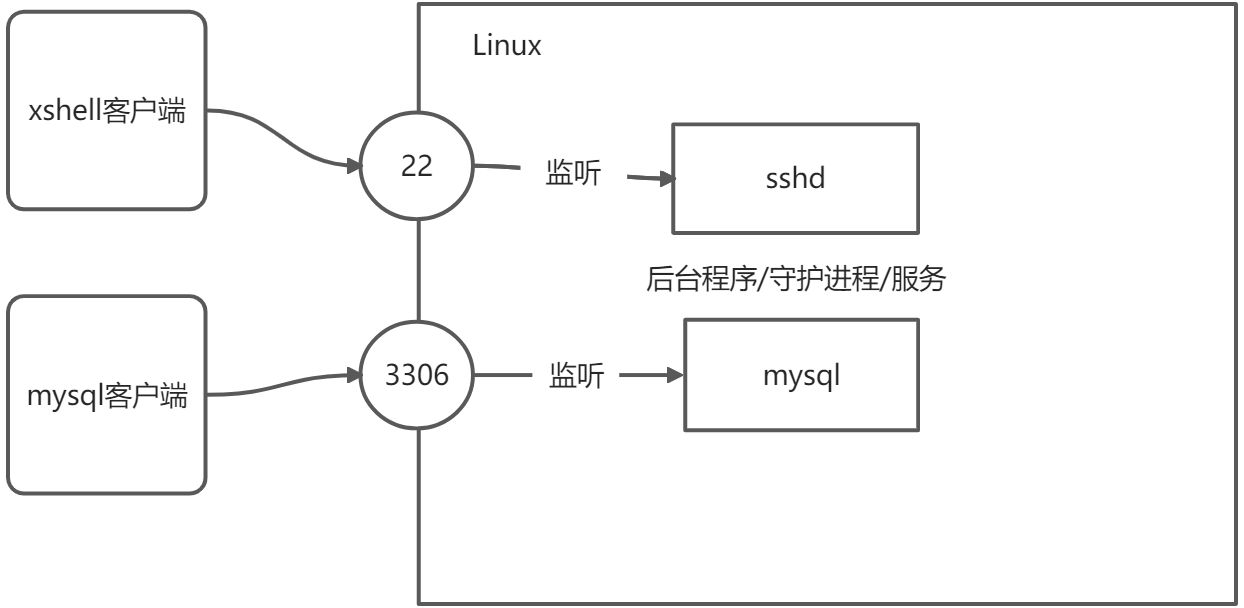
service 管理指令
- service 服务名 [start | stop | restart | reload | status]
- 在 CentOS7.0 后 很多服务不再使用 service ,而是 systemctl
- service 指令管理的服务在 /etc/init.d 查看
[root@localhost ~]# ls -l /etc/init.d/总用量 40-rw-r--r--. 1 root root 18281 8月 24 2018 functions-rwxr-xr-x. 1 root root 4569 8月 24 2018 netconsole-rwxr-xr-x. 1 root root 7923 8月 24 2018 network-rw-r--r--. 1 root root 1160 10月 31 2018 README
service 管理指令案例
请使用 service 指令,查看,关闭,启动 network [注意:在虚拟系统演示,因为网络连接会关闭][root@localhost ~]# service network status已配置设备:lo ens33当前活跃设备:ens33 virbr0[root@localhost ~]# service network stopStopping network (via systemctl): [ 确定 ][root@localhost ~]# service network startStarting network (via systemctl): [ 确定 ]
查看服务名
方式 1:使用 setup -> 系统服务 就可以看到全部。
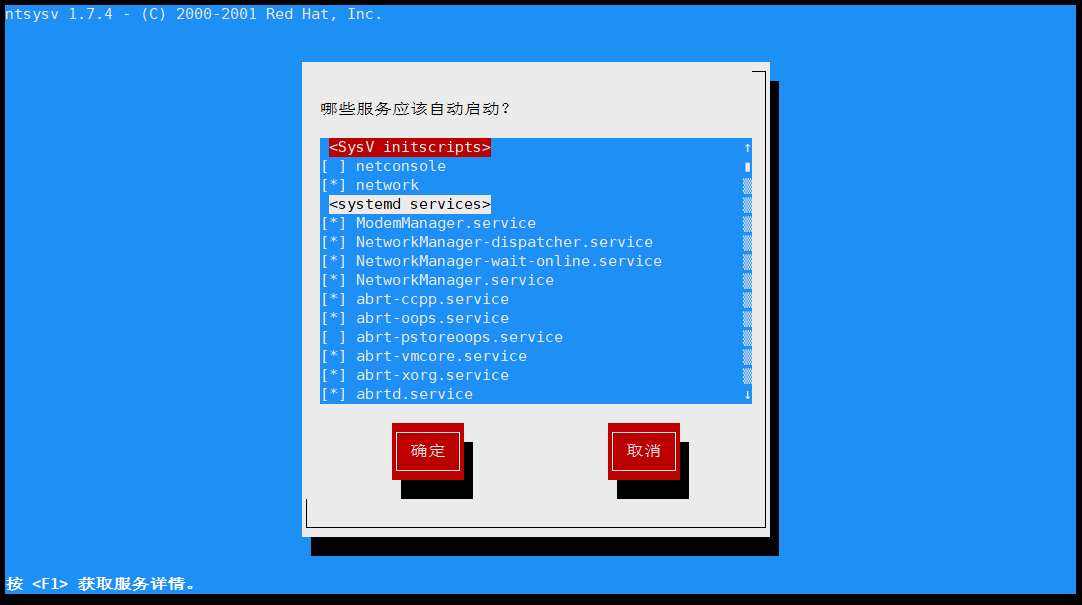
带的服务会开机自启动,不带的服务需要手动启动
按空格键可以输入/去除 *
使用 Tab 键切换至”确定”按钮
使用Enter键来选中按钮方式 2: /etc/init.d 看到 service 指令管理的服务ls -l /etc/init.d
[root@localhost ~]# ls -l /etc/init.d/总用量 40-rw-r--r--. 1 root root 18281 8月 24 2018 functions-rwxr-xr-x. 1 root root 4569 8月 24 2018 netconsole-rwxr-xr-x. 1 root root 7923 8月 24 2018 network-rw-r--r--. 1 root root 1160 10月 31 2018 README
服务的运行级别(runlevel)
Linux 系统有 7 种运行级别(runlevel):常用的是级别 3 和 5
运行级别 0:系统停机状态,系统默认运行级别不能设为 0,否则不能正常启动
运行级别 1:单用户工作状态,root 权限,用于系统维护,禁止远程登陆
运行级别 2:多用户状态(没有 NFS),不支持网络
运行级别 3:完全的多用户状态(有 NFS),无界面,登陆后进入控制台命令行模式
运行级别 4:系统未使用,保留
运行级别 5:X11 控制台,登陆后进入图形 GUI 模式
运行级别 6:系统正常关闭并重启,默认运行级别不能设为 6,否则不能正常启动
CentOS7 后运行级别说明
在 /etc/inittab进行了简化
[root@localhost etc]# cat /etc/inittab# inittab is no longer used when using systemd.## ADDING CONFIGURATION HERE WILL HAVE NO EFFECT ON YOUR SYSTEM.## Ctrl-Alt-Delete is handled by /usr/lib/systemd/system/ctrl-alt-del.target## systemd uses 'targets' instead of runlevels. By default, there are two main targets:## multi-user.target: analogous to runlevel 3# graphical.target: analogous to runlevel 5## To view current default target, run:# systemctl get-default## To set a default target, run:# systemctl set-default TARGET.target##获取当前系统运行级别[root@localhost etc]# systemctl get-defaultgraphical.target#设置系统运行级别[root@localhost etc]# systemctl set-default multi-user.targetRemoved symlink /etc/systemd/system/default.target.Created symlink from /etc/systemd/system/default.target to /usr/lib/systemd/system/multi-user.target.[root@localhost etc]# systemctl get-defaultmulti-user.target
chkconfig 指令
简介
通过 chkconfig 命令可以给服务的各个运行级别设置自 启动/关闭
chkconfig 指令管理的服务在 /etc/init.d 查看
[root@localhost etc]# chkconfig注:该输出结果只显示 SysV 服务,并不包含原生 systemd 服务。SysV 配置数据可能被原生 systemd 配置覆盖。要列出 systemd 服务,请执行 'systemctl list-unit-files'。查看在具体 target 启用的服务请执行'systemctl list-dependencies [target]'。netconsole 0:关 1:关 2:关 3:关 4:关 5:关 6:关network 0:关 1:关 2:开 3:开 4:开 5:开 6:关
chkconfig 基本语法
- 查看服务 chkconfig —list [| grep xxx]
- chkconfig 服务名 —list
- chkconfig —level 5 服务名 on/off
案例演示
对 network 服务 进行各种操作, 把 network 在 3 运行级别,关闭自启动
[root@localhost etc]# chkconfig --level 3 network off[root@localhost etc]# chkconfig network --list注:该输出结果只显示 SysV 服务,并不包含原生 systemd 服务。SysV 配置数据可能被原生 systemd 配置覆盖。要列出 systemd 服务,请执行 'systemctl list-unit-files'。查看在具体 target 启用的服务请执行'systemctl list-dependencies [target]'。network 0:关 1:关 2:开 3:关 4:开 5:开 6:关[root@localhost etc]# chkconfig --level 3 network on[root@localhost etc]# chkconfig network --list注:该输出结果只显示 SysV 服务,并不包含原生 systemd 服务。SysV 配置数据可能被原生 systemd 配置覆盖。要列出 systemd 服务,请执行 'systemctl list-unit-files'。查看在具体 target 启用的服务请执行'systemctl list-dependencies [target]'。network 0:关 1:关 2:开 3:开 4:开 5:开 6:关
使用细节
chkconfig 重新设置服务后自启动或关闭,需要重启机器 reboot 生效
systemctl 管理指令
基本语法
systemctl [start | stop | restart | status] 服务名
systemctl 指令管理的服务在 /usr/lib/systemd/system 查看
设置服务的自启动状态
systemctl list-unit-files [ | grep 服务名] (查看服务开机启动状态, grep 可以进行过滤)
systemctl enable 服务名 (设置服务开机启动)
systemctl disable 服务名 (关闭服务开机启动)
systemctl is-enabled 服务名 (查询某个服务是否是自启动的)
应用案例
查看当前防火墙的状况,关闭防火墙和重启防火墙。=> firewalld.service
[root@localhost ~]# systemctl status firewalld● firewalld.service - firewalld - dynamic firewall daemonLoaded: loaded (/usr/lib/systemd/system/firewalld.service; enabled; vendor preset: enabled)Active: active (running) since 二 2022-01-11 16:26:05 CST; 23h agoDocs: man:firewalld(1)Main PID: 7252 (firewalld)Tasks: 2CGroup: /system.slice/firewalld.service└─7252 /usr/bin/python -Es /usr/sbin/firewalld --nofork --nopid1月 11 16:26:04 localhost.localdomain systemd[1]: Starting firewalld - dynamic firewall daemon...1月 11 16:26:05 localhost.localdomain systemd[1]: Started firewalld - dynamic firewall daemon.[root@localhost ~]# systemctl stop firewalld[root@localhost ~]# systemctl status firewalld● firewalld.service - firewalld - dynamic firewall daemonLoaded: loaded (/usr/lib/systemd/system/firewalld.service; enabled; vendor preset: enabled)Active: inactive (dead) since 三 2022-01-12 15:46:20 CST; 2s agoDocs: man:firewalld(1)Process: 7252 ExecStart=/usr/sbin/firewalld --nofork --nopid $FIREWALLD_ARGS (code=exited, status=0/SUCCESS)Main PID: 7252 (code=exited, status=0/SUCCESS)1月 11 16:26:04 localhost.localdomain systemd[1]: Starting firewalld - dynamic firewall daemon...1月 11 16:26:05 localhost.localdomain systemd[1]: Started firewalld - dynamic firewall daemon.1月 12 15:46:19 localhost.localdomain systemd[1]: Stopping firewalld - dynamic firewall daemon...1月 12 15:46:20 localhost.localdomain systemd[1]: Stopped firewalld - dynamic firewall daemon.[root@localhost ~]# systemctl start firewalld[root@localhost ~]# systemctl status firewalld● firewalld.service - firewalld - dynamic firewall daemonLoaded: loaded (/usr/lib/systemd/system/firewalld.service; enabled; vendor preset: enabled)Active: active (running) since 三 2022-01-12 15:46:46 CST; 2s agoDocs: man:firewalld(1)Main PID: 12855 (firewalld)Tasks: 2CGroup: /system.slice/firewalld.service└─12855 /usr/bin/python -Es /usr/sbin/firewalld --nofork --nopid1月 12 15:46:47 localhost.localdomain firewalld[12855]: WARNING: COMMAND_FAILED: '/usr/sbin/iptables -w2 -w --t...n?).1月 12 15:46:47 localhost.localdomain firewalld[12855]: WARNING: COMMAND_FAILED: '/usr/sbin/iptables -w2 -w --t...n?).1月 12 15:46:47 localhost.localdomain firewalld[12855]: WARNING: COMMAND_FAILED: '/usr/sbin/iptables -w2 -w --t...n?).1月 12 15:46:47 localhost.localdomain firewalld[12855]: WARNING: COMMAND_FAILED: '/usr/sbin/iptables -w2 -w --t...ame.1月 12 15:46:47 localhost.localdomain firewalld[12855]: WARNING: COMMAND_FAILED: '/usr/sbin/iptables -w2 -w --t...ame.1月 12 15:46:47 localhost.localdomain firewalld[12855]: WARNING: COMMAND_FAILED: '/usr/sbin/iptables -w2 -w --t...n?).1月 12 15:46:47 localhost.localdomain firewalld[12855]: WARNING: COMMAND_FAILED: '/usr/sbin/iptables -w2 -w --t...n?).1月 12 15:46:47 localhost.localdomain firewalld[12855]: WARNING: COMMAND_FAILED: '/usr/sbin/iptables -w2 -w --t...n?).1月 12 15:46:47 localhost.localdomain firewalld[12855]: WARNING: COMMAND_FAILED: '/usr/sbin/iptables -w2 -w --t...n?).1月 12 15:46:47 localhost.localdomain firewalld[12855]: WARNING: COMMAND_FAILED: '/usr/sbin/iptables -w2 -w --t...n?).Hint: Some lines were ellipsized, use -l to show in full.
细节讨论
关闭或者启用防火墙后,立即生效。
[telnet 测试 某个端口即可]这种方式只是临时生效,当重启系统后,还是回归以前对服务的设置。
如果希望设置某个服务自启动或关闭永久生效,要使用 systemctl [enable|disable] 服务名 .
firewall 指令
打开端口:firewall-cmd —permanent —add-port=端口号/协议
关闭端口:firewall-cmd —permanent —remove-port=端口号/协议
重新载入,才能生效 : firewall-cmd —reload
查询端口是否开放: firewall-cmd —query-port=端口/协议
应用案例
启用防火墙, 测试 111 端口是否能 telnet , 不行
开放 111 端口firewall-cmd —permanent —add-port=111/tcp ;
需 要 firewall-cmd —reload
再次关闭 111 端口firewall-cmd —permanent —remove-port=111/tcp ;
需 要 firewall-cmd —reload
[root@localhost ~]# firewall-cmd --permanent --add-port=111/tcpsuccess[root@localhost ~]# firewall-cmd --reloadsuccess[root@localhost ~]# firewall-cmd --permanent --remove-port=111/tcpsuccess[root@localhost ~]# firewall-cmd --reloadsuccess[root@localhost ~]#
动态监控进程 top
介绍
top 与 ps 命令很相似。它们都用来显示正在执行的进程。Top 与 ps 最大的不同之处,在于 top 在执行一段时间可以更新正在运行的的进程。
基本语法
top [选项]-d 秒数 :指定top命令每隔几秒更新,默认是3秒-i 使top不显示任何闲置或僵死进程-p 通过指定监控进程ID来仅仅监控某个进程的状态# 交互操作P 以cpu使用率排序,默认就是此项M 以内存的使用率排序N 以PID排序q 退出top
应用实例
案例 1.监视特定用户, 比如我们监控 tom 用户
top:输入此命令,按回车键,查看执行的进程。
u:然后输入“u”回车,再输入用户名,即可,
案例 2:终止指定的进程, 比如我们要结束 tom 登录
top:输入此命令,按回车键,查看执行的进程。
k:然后输入“k”回车,再输入要结束的进程 ID 号
案例 3:指定系统状态更新的时间(每隔 10 秒自动更新), 默认是 3 秒
top -d 10
监控网络状态
查看系统网络情况 netstat
基本语法
netstat [选项]# 选项说明-an 按一定顺序排列输出-p 显示哪个进程在调用
应用案例
请查看服务名为 sshd 的服务的信息
[root@localhost ~]# netstat -anp | grep sshdtcp 0 0 0.0.0.0:22 0.0.0.0:* LISTEN 7782/sshdtcp 0 0 127.0.0.1:6010 0.0.0.0:* LISTEN 26649/sshd: root@pttcp 0 0 127.0.0.1:6011 0.0.0.0:* LISTEN 28727/sshd: root@pttcp 0 0 192.168.200.130:22 192.168.200.1:55729 ESTABLISHED 26649/sshd: root@pttcp 0 0 192.168.200.130:22 192.168.200.1:58168 ESTABLISHED 28727/sshd: root@pttcp6 0 0 :::22 :::* LISTEN 7782/sshdtcp6 0 0 ::1:6010 :::* LISTEN 26649/sshd: root@pttcp6 0 0 ::1:6011 :::* LISTEN 28727/sshd: root@ptunix 2 [ ] DGRAM 261238 28727/sshd: root@ptunix 2 [ ] DGRAM 243723 26649/sshd: root@ptunix 3 [ ] STREAM CONNECTED 43865 7782/sshd
检测主机连接命令 ping
是一种网络检测工具,它主要是用检测远程主机是否正常,或是两部主机间的网线或网卡故障。如: ping 对方 ip 地址